Ha erről előre gondoskodik, akkor a rendszer visszaállítása Windows XP alatt sokkal könnyebb lesz.A legtöbb radikális módszer megőrzi az összes jelentős rendszerfájlokat. Ehhez a merevlemez tulajdonságai között válassza az Eszközök fület, és kattintson a Biztonsági mentés most… gombra, vagy jobb a Start -> Programok -> Kellékek -> Rendszereszközök -> Biztonsági mentés menüpontban.
A megnyíló ablakban válassza a Biztonsági mentés fület, és jelölje be a Rendszer állapota jelölőnégyzetet. Ezután már csak a Biztonsági mentés indítása gombra kell kattintania.
Ennek a módszernek a hátrányai közé tartozik, hogy a *.bkf kiterjesztéssel létrehozott fájl körülbelül 200 MB lemezterületet foglal el,és a használatához működő rendszerrel kell rendelkeznie. vagyis nem ment meg tőle teljes újratelepítés rendszerek, ő csak segít visszaállítani az összes beállítástés lehetővé teszi bizonyos programok újratelepítését.
Szóval én Azt javaslom, hogy használjon kevésbé radikális módszert, és csak a mappa tartalmát mentse el C:\WINDOWS\system32\config: Ez csak 10-30 MB-ot vesz igénybe. A rendszerleíró fájlok pontos listája Windows XP itt található: HKEY_LOCAL_MACHINE\System\CotnrolSet\Control\HiveList\ kiegészítő szoftver, hanem másolja át őket egy másik helyre. Az ebben a mappában található fájlok a teljes rendszerleíró adatbázist tartalmazzák Windows XP, ezért a rendszerleíró adatbázissal kapcsolatos összes probléma megoldódik egyszerűen a meghibásodott registry felülírásával a régivel, amely garantáltan működik. Ezt megteheti pl. bármely dos rendszerindító hajlékonylemezről indítva.
Ha azonban rendszerpartíció NTFS-re formázva nem fogja látni, ha sima DOS-os hajlékonylemezről indítja. NTFS illesztőprogramot kell használnia DOS vagy Win98 rendszerhez. Megtalálhatja őket a http://www.sysinternals.com oldalon
rendszeres eszközökkel, csak bootolható cd-ről indítható Windows XP . A letöltés után a rendszer felkéri, hogy telepítse újra vagy állítsa vissza a rendszert felépülés Konzol. A Recovery Сonsole elem kiválasztásával a rendszer kéri, hogy válasszuk ki a telepítések közül Windows XP javításra szorul (ha több is van a rendszerben), akkor kérik az adminisztrátori jelszót. Ezt követően a felületen leszel parancs sor. A támogatott parancsok listája kicsi: a „help” paranccsal érhető el. Azért, a rendszerleíró adatbázis felülírásához használhatja a "copy" parancsot. Ezen kívül érdemes még néhány parancsot megjegyezni. Először is ezek a "listsvc", "disable" és "enable" parancsok. Az első szám a rendszerszolgáltatások és illesztőprogramok listája az indítással kapcsolatos információkkal. A második megengedi tiltsa le a problémákat okozó szolgáltatásokat. jól és harmadik, megengediéppen ellenkezőleg, engedélyezze a szolgáltatásokat vagy az illesztőprogramokat. Másodszor, megjegyezhetjük a "fixboot" és a "fixmbr" parancsokat, amelyek visszaállítják rendszerindító fájlokés master boot rekord.
Azért, hogy egyáltalán bejusson a helyreállítási konzolba nem szükséges bootolható CD-t használni. Telepítheted rá HDD, akkor minden rendszerindításkor kiválaszthatja, hogy mire van szüksége: teljesen indítsa el a rendszert, vagy indítsa el a helyreállítási konzolt.
A helyreállítási konzol telepítéséhez a terjesztés i386 könyvtárában található parancssorból kell Windows XPírja be a winnt32.exe /cmdcons parancsot.Általában azonban a konzolról elérhető parancsok száma nagyon korlátozott, és bármilyen probléma esetén azt tanácsoljuk, hogy telepítse a csavart egy másik gépre, amelyre telepítve van. Windows XP vagy W2k, akkor látni fogja az NTFS5 partíciót, és hagyja, hogy jól működjön. E Ha ez nem lehetséges, és hajlandó kísérletezni a gépével, akkor formázza a rendszerpartíciót FAT32 alá.. Ellenkező esetben előfordulhat, hogy ha a rendszer összeomlik, nem tud hozzáférni az adataihoz.
Ezzel visszaállíthatja a rendszert Windows segítség Automatizált rendszer-helyreállító lemez. Ehhez először létre kell hozni ezt a lemezt. Ezt megteheti a Biztonsági mentés varázsló ablakában az Automatikus rendszer-helyreállítás varázsló gombra kattintva. Igaz, a lemez létrehozásakor minden tartalomról biztonsági másolat készül rendszerlemez szóval döntsd el magad, hogy szükséged van-e rá.
Mert Windows használat Automatizált rendszer-helyreállító lemez innen kell indítani indítólemez Windows XP(vagy futtassa a winnt.exe-t az i386 terjesztési könyvtárából), és nyomja meg az F2 billentyűt a letöltés elején, amikor a megfelelő felirat megjelenik a képernyőn.
Ha a rendszer legalább csökkentett módban elindul, megpróbálhatja a rendszerindítást csökkentett módban parancssori támogatással, és kiadhatja a "chkdsk / r" parancsot.
Ezekkel a technikákkal sok probléma megoldható, de nem mindegyik.. Például egyik sem segít, ha rossz kernel van telepítve a rendszerre.
Több radikális módszer a rendszer-visszaállítás használata, ami bejött Windows XP a WinME-től . Az igazság kedvéért azt kell mondani, hogy a Rendszer-visszaállítás be Windows XP sokkal okosabb lett, mint elődjében. Ezt a kisalkalmazást a menüből indíthatja el Start -> Programok -> Kellékek -> Rendszereszközök -> Rendszer-visszaállítás. A kisalkalmazás futtatásakor két választási lehetőség jelenik meg: mentse a rendszer aktuális állapotát, vagy állítsa vissza a korábban mentett állapotból. Válassza ki, amire szüksége van, és kövesse a képernyőn megjelenő utasításokat.
Sérültek helyreállítása Windows rendszerbetöltő XP
Indítsa el a helyreállítási konzolt, és adja ki a FIXBOOT parancsot. A Bootpart programot úgy is használhatja, hogy DOS hajlékonylemezről indít, és beírja a „bootpart winnt boot:c:” parancsot. Ezen túlmenően, ennek a programnak a segítségével könnyen konfigurálható bármely NT OS rendszerbetöltő általi betöltése. A programot a http://www.winimage.com/ címen érheti el – ez a szerzőjének hivatalos oldala.
Ezenkívül mindig használhat radikálisabb módszert, és indítsa újra a telepítőprogramot Windows XP, és válassza ki az aktuális telepítés javítását ott.
A helyreállítás módjának jobb megértéséhez Windows XP,Megnézheti az oktatóvideókat, melyeket az alábbi linkről tölthet le Windows XP telepítése és javítása.
Gyakran előfordulnak olyan helyzetek, amikor az operációs rendszer hibásan kezd működni, és hibák, vagy egyáltalán nem hajlandóak elindulni. Ez különféle okokból következik be - a vírustámadásoktól és a konfliktusoktól kezdve szoftver helytelen felhasználói műveletekhez. A Windows XP rendszerben számos eszköz áll rendelkezésre a rendszer állapotának helyreállítására, amelyeket ebben a cikkben tárgyalunk.
Tekintsünk két forgatókönyvet.
- Az operációs rendszer elindul, de hibákkal fut. Ide tartozik a fájlsérülés és a szoftverkonfliktus. Ebben az esetben közvetlenül a futó rendszerből lehet visszalépni az előző állapotba.
- A Windows nem hajlandó elindulni. Itt segítségünkre lesz a rendszer újratelepítése a felhasználói adatok mentése mellett. Van egy másik módszer is, de ez csak akkor működik, ha nincs komoly probléma - az utolsó ismert jó konfiguráció betöltése.
1. módszer: Rendszer-visszaállító segédprogram
A Windows XP rendelkezik rendszer segédprogram, amely az operációs rendszer változásainak nyomon követésére szolgál, mint például a szoftverek és frissítések telepítése, a legfontosabb beállítások újrakonfigurálása. A program automatikusan létrehoz egy visszaállítási pontot, ha a fenti feltételek teljesülnek. Ezen kívül van egy funkció az egyéni pontok létrehozására. Kezdjük velük.
- Először is ellenőrizzük, hogy engedélyezve van-e a helyreállítási funkció, amelyre kattintunk PKM ikon szerint "A számítógépem" az asztalon, és válassza ki "Tulajdonságok".

- Ezután nyissa meg a lapot "Rendszer-visszaállítás". Itt kell figyelni, hogy a jelölőnégyzet nincs-e bejelölve. "Rendszer-visszaállítás letiltása". Ha igen, távolítsa el, és kattintson rá "Alkalmaz", majd csukja be az ablakot.

- Most futtatnia kell a segédprogramot. Lépjen a start menübe, és nyissa meg a programok listáját. Ebben találunk egy könyvtárat "Alapértelmezett" majd egy mappát "Szolgáltatás". Keressük a segédprogramunkat, és kattintsunk a névre.

- Válassz egy lehetőséget "Helyreállítási pont létrehozása"és nyomja meg "További".

- Írja be például az ellenőrzőpont leírását "Illesztőprogram telepítése", majd kattintson a gombra "Teremt".

- A következő ablak egy új pont létrehozásáról tájékoztat bennünket. A program lezárható.

Ezeket a műveleteket tanácsos végrehajtani, mielőtt bármilyen szoftvert telepítene, különösen olyanokat, amelyek zavarják a munkát operációs rendszer(illesztőprogramok, tervezési csomagok stb.). Mint tudjuk, minden automata hibásan működhet, ezért jobb, ha biztonságosan játszol, és mindent magad csinálsz, fogantyúkkal.
A pontokból való visszaszerzés a következő:
- Futtassa a segédprogramot (lásd fent).
- Az első ablakban hagyja meg a paramétert "A számítógép korábbi állapotának visszaállítása"és nyomja meg "További".

- Ezután meg kell próbálnia emlékezni, hogy milyen műveletek után kezdődtek a problémák, és meg kell határoznia a hozzávetőleges dátumot. A beépített naptárban kiválaszthatunk egy hónapot, amely után a program egy kijelölés segítségével megmutatja, hogy melyik napon jött létre a visszaállítási pont. A pontok listája a jobb oldali blokkban jelenik meg.

- Válasszon visszaállítási pontot, és kattintson "További".

- Mindenféle figyelmeztetést elolvasunk, és újra kattintunk "További".

- Ezután újraindítás következik, és a segédprogram visszaállítja a rendszerbeállításokat.

- Miután bejelentkezett a saját fiókotüzenetet fogunk látni a sikeres helyreállításról.

Valószínűleg észrevette, hogy az ablak olyan információkat tartalmaz, amelyek alapján választhat másik visszaállítási pontot, vagy törölheti az előző eljárást. A pontokról már beszéltünk, most a törléssel foglalkozunk.

2. módszer: Visszaállítás bejelentkezés nélkül
Az előző módszer akkor alkalmazható, ha el tudjuk indítani a rendszert és bejelentkezni a "fiókunkba". Ha a letöltés nem történik meg, akkor más helyreállítási lehetőségeket kell használnia. Ez betölti az utolsó működő konfigurációt, és újratelepíti a rendszert, miközben menti az összes fájlt és beállítást.
-on lehet tekinteni egyszerű példa, és a második lehetőség: a BOOT.INI fájl szerkesztése a helyreállítási konzolról.
A Master Boot Record a rendszerindító partíció első szektora a merevlemezen. A szektor egy partíciós táblát és egy programot tartalmaz, amelynek feladata az operációs rendszer betöltése. Ha a fő boot rekord, soha nem fogjuk elindítani az operációs rendszert. És néha ez a sérülés vagy hiány még mindig a legalkalmatlanabb pillanatban következik be.
Például egy felhasználó úgy döntött, hogy 20 operációs rendszert telepít a számítógépére, és hozzálátott a megfelelő partíciók létrehozásához a merevlemezen (sőt, néha létrehozva is), majd ennek megfelelően telepítette. Természetesen mindez leáll, és méltósággal kell kilépnie a helyzetből.
Windows XP helyreállítás konzolon keresztül
Beillesztjük a telepítést Windows lemez XP be a meghajtóba és újraindítjuk, a BIOS-ban beállítjuk elsőnek rendszerindító eszköz vezetni, ha nem tudod hogyan, olvasd el itt. Ezután a telepítő betöltődik. Windows program XP és a betöltés után megjelenik egy menü, amelyben ki kell választania a 2-es tételt. A Windows XP helyreállítási konzol használatával történő visszaállításához kattintson a gombra R.
Kattintson Rés lépj be a helyreállítási konzolba, egyébként olvashatod
Egy operációs rendszer van telepítve a lemezre VAL VELés arra a kérdésre, hogy mit a Windows másolata be kell jelentkezned, írj egy számot 1 és nyomja meg az Entert.

Ha nem rendelkezett rendszergazdai jelszóval, csak nyomja meg az Enter billentyűt, ha megadta a jelszót.



Megjelenik egy üzenet:


Ez minden Windows XP helyreállítás konzolon keresztül sikeresen befejeződik, írja be az exit parancsot, és indítsa újra.
Előfordulhat, hogy nem tehetjük meg, hogy a FIXMBR parancs beírásakor hibaüzenet jelenik meg, ami azt jelenti, hogy a partíciós táblába (MBR) való írást a BIOS beállításai blokkolják, be kell lépni a BIOS-ba és meg kell keresni ennek a beállításnak a Boot Virus Detection paramétere (Engedélyezett érték) blokkolja a felülírást rendszerindító szektor merevlemez ami a mi esetünkben történik.
Továbbá előfordulhat egy ilyen hiba "a Windows nem indul el a hardverlemez beállítási hibái miatt", ebben az esetben a BOOT.INI fájl a hibás, ennek kijavításához újraindítjuk a helyreállítási konzolt, és beírjuk a bootcfg /rebuild parancsot, és nyomja meg az ENTER billentyűt
- Hozzáadja a rendszert a rendszerindító listához? .
Egyetértek Y (igen)
Adja meg a letöltési azonosítót:
Belépünk a Windows XP Professional rendszerbe.
Adja meg az operációs rendszer indítási paramétereit:
Írja be a /fastdetect speciális kulcsot, a rendszer nem érzékeli a Plug and Lejátszási eszközök letöltés közben olvashat
Nos, megváltoztattuk a BOOT.INI fájlt, és az utolsót is, ha több is van merevlemezek, a MAP paranccsal megtudhatja, hogy mely betűk vannak hozzájuk rendelve, és a képernyőn megjelennek az eszközök és a hozzájuk tartozó betűk, valamint a fájlrendszerek.
A számítógép-felhasználó útjára lépők többsége szívesen kísérletezik különféle programokkal, vagy optimalizálja a rendszert. Mindez próba és hiba útján történik. De a túlzott kíváncsiság és a tapasztalat hiánya miatt az ilyen cselekedetek leggyakrabban csak hibákhoz vezetnek. És nem csak a kíváncsiság okozhatja a rendszer egészének hibás működését. Előfordulhat, hogy a berendezés illesztőprogramja ferdén van telepítve, és ez a berendezés hibás működéséhez vezethet.
Persze ha egy ideig bütyköl, akkor minden visszaállítható az eredeti működő állapotába, és még akkor is, ha nagy a szerencse. Sokkal egyszerűbb, megbízhatóbb és gyorsabb a rendszerállapot visszaállítása működő állapotba, ha rendelkezik rendszer-visszaállítási ponttal. Hogyan kell helyesen csinálni, most megvizsgáljuk. Nem kell félni és aggódni adott funkciót terhet jelent a számítógép számára. Szükség esetén az összes korábban létrehozott pont probléma nélkül törölhető, és a rendszer-visszaállítás letiltható, hogy helyet takarítson meg. De erről majd később.
Tehát az ellenőrzőpont létrehozásának folyamata előtt először meg kell győződnie arról, hogy a rendszerrel végzett manipulációk során a visszaállítási funkció nem volt letiltva. Miért, Windows XP rendszerben kattintson jobb gombbal a "Sajátgép" parancsikonra. Megnyílik helyi menü, ahol ki kell választania a "Tulajdonságok" lehetőséget. A megnyíló ablakban kattintson a Rendszer-visszaállítás fülre.
Itt, a „C” lemezzel szemben, legyen az „Observation” jelölés. Az összes többinél „Letiltott”. Ha kívánja, engedélyezze a megfigyelést más meghajtókon is, de ne feledje, hogy csak a fontos rendszerfájlok (amelyek a legtöbb esetben a C meghajtón találhatók) kerülnek mentésre, és személyes adatai nem kerülnek mentésre. A figyelés engedélyezéséhez vagy letiltásához válassza ki a kívánt hangerőt az egérrel, és törölje a jelölést vagy jelölje be a jelölőnégyzetet a lehetőségek közül.

Ezután állítsa be a kívánt méretet, amelyet a rendszer fenntart a töréspontok létrehozásához. A Windows XP szabvány mérete a lemezterület 12%-a. A beállításoknál található csúszka segítségével saját méretet állíthatunk be arra a helyre, ahol később a rendszer-visszaállítási pont létrejön. És minél több hely van, annál több ilyen pont lehet.
Most tegyük fel, hogy ismeretlen szoftvert fogunk telepíteni, és hogy ne kockáztassuk újra, létre kell hoznunk egy pontot, ahová visszaállítjuk a rendszert sikertelen telepítés esetén. A Windows XP rendszerben a kívánt beállítások elérési útja a következő lesz: a "Start" menüben nyissa meg az "Összes program" elemet, és írja be a "Kellékek" elemet. Ezután válassza a "Rendszereszközök" lehetőséget, ahol a "Rendszer-visszaállítás" található. Megnyílik egy párbeszédpanel, ahol a rendszer felkéri az előző állapot visszaállítására, egy visszaállítási pont létrehozására vagy az utolsó rendszer-visszaállítás megszakítására.


Ezt írja be az ellenőrzőpont leírása mezőbe. Most már csak a "Létrehozás" gombra kell kattintania. Egy idő után megjelenik egy megerősítő ablak. Ez az, a rendszer-visszaállítási pont létrejött.
Most logikus, ha figyelembe vesszük azt a helyzetet, amikor minden nem ment simán, és a rendszer szakaszosan kezdett működni, amit nem akart. Mivel most már mindent előkészített, következmények nélkül visszaállíthatja a rendszert olyan állapotba, amikor a teljesítménye teljesen kielégítette Önt. Vissza kell térnie egy párbeszédpanelhez, amely három lehetőséget kínál a műveletek kiválasztásához. Csak most jelölje be a négyzetet a számítógép korábbi állapotának visszaállításához, és kattintson a "Tovább" gombra.

A következő lépés a visszaállítandó ellenőrzőpont kiválasztása. Ebben a szakaszban a leírás hasznos lesz, ha korábban több is készült. A naptárban megtekintheti az összes elérhető pontot, és dátum szerint kiválaszthatja a kívánt pontot. Amint rákattint a "Tovább" gombra, elindul a rendszer-helyreállítási folyamat. Amikor ez véget ér, a számítógép újraindul, és többé nem találja azt a programot, amely a nem kívánt eredményhez vezetett, és maga a rendszer úgy fog működni, mint korábban. helytelen telepítés szoftver.

Természetesen egyáltalán nem szükséges nagy számú visszaállítási pontot tárolni, mert ez a hely a merevlemezen. Elég egyet elhagyni, amikor a rendszer stabil volt, és folyamatosan frissítheti, illetve törölheti a korábbiakat. Ebben az esetben be kell lépnie a „Programok” menü „Start” pontján keresztül, és ott ki kell választania a „Segédprogramok” elemet.

Keresse meg a Lemezkarbantartó ikont, és kattintson rá.

A megjelenő ablakban válassza ki azt a meghajtót, amelyen a létrehozott visszaállítási pontok vannak tárolva, valószínűleg a "C" meghajtó lesz, majd kattintson az "OK" gombra. Ekkor megjelenik egy menü a rendszertisztítási beállításokkal. Itt elsősorban a "Speciális" fülre leszünk kíváncsiak.

Kattintson rá, és az utolsó kivételével az összes rendszer-visszaállítási pontot törölheti.

Ha a "Rendszer-visszaállítás" részben a "Tisztítás" gombra kattint, a régi mentési rendszerfájlok törlésével helyet szabadíthat fel a merevlemezen. Csak a legutóbb létrehozott rendszer-visszaállítási pont marad meg.
Helló, kedves olvasók! Az emberek gyakran keresnek információkat a webhelyemen hogyan lehet visszaállítani az ablakokat az elejére, természetesen visszaállíthatja, de nem szeretne ezzel a témával foglalkozni, különösen, ha olyan programok vannak a számítógépen, amelyeket nehéz konfigurálni. Megteheti és , vagy . Néhány programmappa azonban nem törlődik, ezért ebben a cikkben megmutatom milyen fájlok és mappák vannak telepítve a legelején. Összehasonlítással megértheti, hogy mire van szükség és mire nem.
Minden szabványos Windows XP beállítás
Ma arról fogok beszélni Windows helyreállítás XP az elején. És akkor mesélek a Windows 7-ről.
Most figyelem: hogyan kell használni ezt a kézikönyvet.
Nyissa meg a mappát, és nézze meg, melyik mappája van, és melyek vannak nálam. Ami nincs, azt törölni lehet. De légy óvatos. Ne távolítsa el a szükséges programokat és illesztőprogramokat.
Szabványos XP fájlok és mappák
Kezdjük.
Elmegyünk a C:-re, vagy oda, ahol van .


Lépjen vissza, menjen ide helyi beállítások:

Megint kimegyünk, bemegyünk Az én dokumentumaim:

Haladjon ki a C meghajtóhoz, és menjen ide Program fájlok:
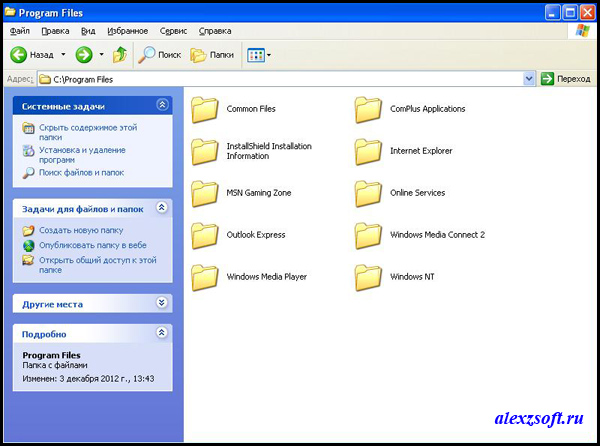
Menjünk ki megint

Megyünk System32:
Itt nem tudtam képet csinálni, mert. túl sok fájl van. Letöltési lista -
XP szabványos folyamatok
A Windows visszaállításának a legelejére a fele befejeződött ...

XP szabványos indítás
Kattintson Rajtés nézd...


Most kattintson Jobb klikk a számítógépemen, és válassza ki a vezérlést. Szolgáltatások és alkalmazások > Szolgáltatások. Ott megnézzük a szolgáltatások listáját. Egyébként letilthatja a felesleges szolgáltatásokat.
Standard XP szolgáltatások


Minden. Lefektettem a legalapvetőbbet, most már nyugodtan megteheti állítsa vissza a Windows XP-t az induláshoz. Anélkül is
